
我有一个习惯就是遇到重点内容、重要的资料就会拍照保存起来,一方面是怕自己转过头就忘了内容,另一方面也是为了能够更好的整理资料。
因为通常一份资料或者课堂内容我都会拍摄7到8张左右的照片,所以如果有时间的话我会一边看一边码字整理到文档,但是在比较赶时间的情况下,我就会借助提取文字的软件,一键快速准确的识别提取出图片里的文字。
那小伙伴们知道图片转文字提取怎么弄吗?接下来分享几个我知道的转文字方法给大家。

方法一:借助“录音转文字助手”来识别图片文字
【推荐指数】★★★★✫
录音转文字助手虽然主打的是录音和文字互相转换的功能,但其实它还具有图片转语音、同声传译、音频合并、录音机、图片转文字、人声提取等等多种实用功能。
这款软件的“图片转文字”功能,支持导入四种图片的格式:JPEG、BMP、PNG、JPG,并且它识别后的文字还可以直接进行转语音的操作,根本不用重新导入文本或者文件。
操作步骤如下:
第一步:进入软件的APP端之后,点击“工具”进入功能选择页面,点开“图片转文字”工具,将图片导入进去。
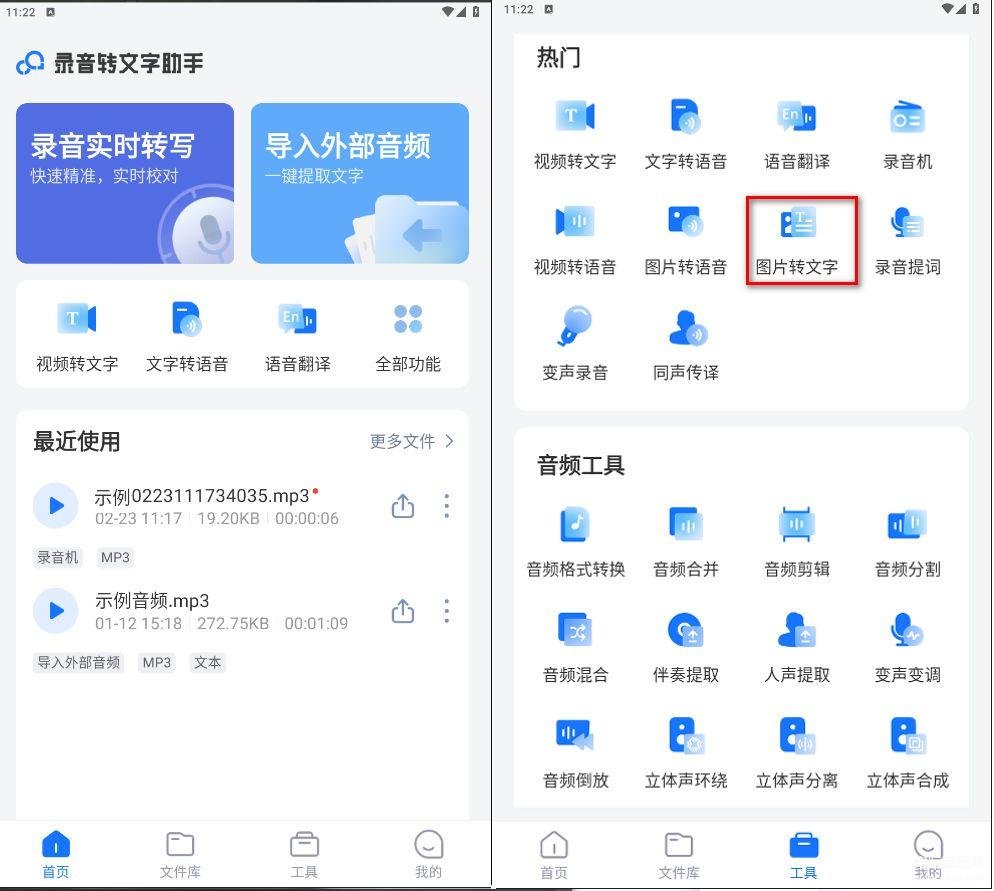
第二步:如果只需要图片的部分文字,我们还可以通过调整识别框的大小,来选择图片提取文字的局部范围。识别结果可以直接复制保存,也可以调整多音字、主播类型、播放设置等参数,将文字转换成音频。
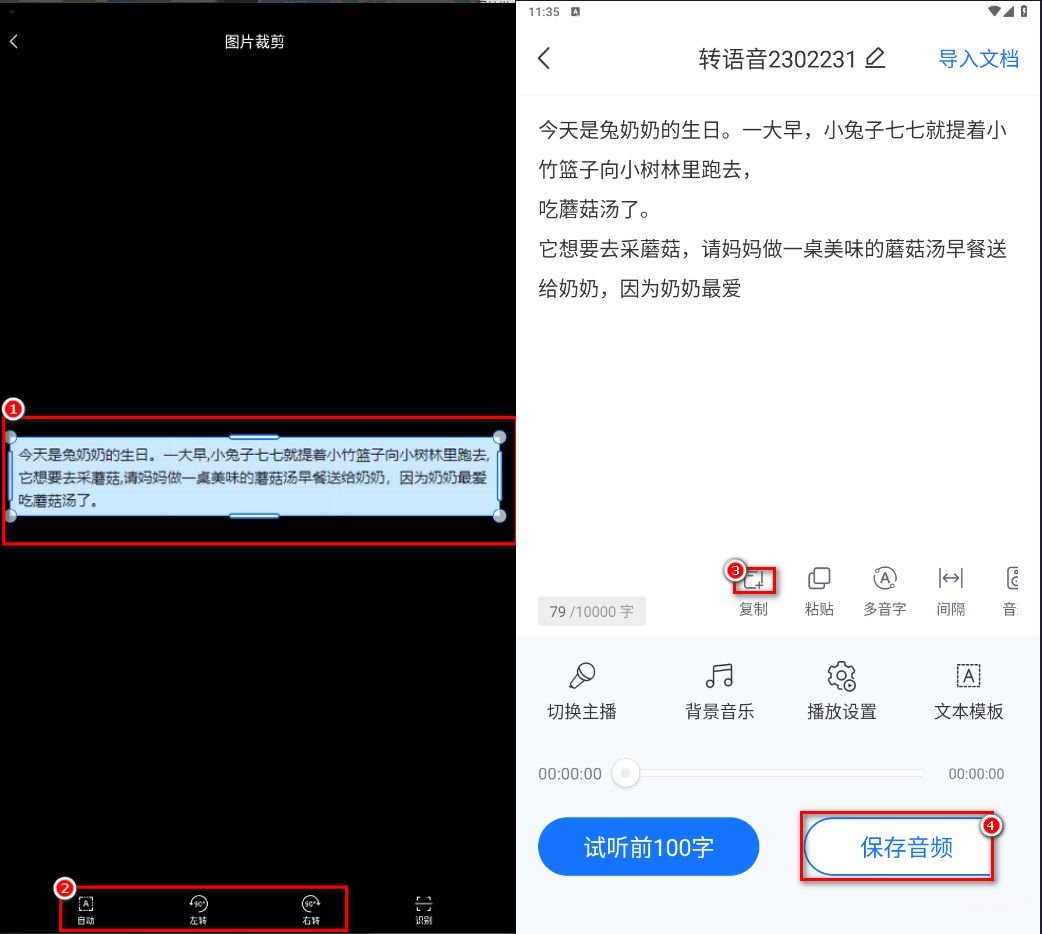
方法二:借助“QQ浏览器”来识别图片文字
【推荐指数】★★★✫✫
这是我们经常用来浏览网页、搜索内容的浏览软件,其实它还内置了一些实用的功能可以为我们所用,比如:文档文件处理、PDF转换、全能翻译、提取文字、拍照翻译等等。
这个软件“提取文字”的功能,在将图片导入之后,可以选择“选中全部”和“自动框选”的识别范围,并且识别出来的文字,可以转换成Word格式的文档。
操作步骤如下:
第一步:QQ浏览器的手机端才有“文字提取”这个功能,所以我们需要先打开APP,然后点击“我的”里面的“我的工具”进入多功能页面。
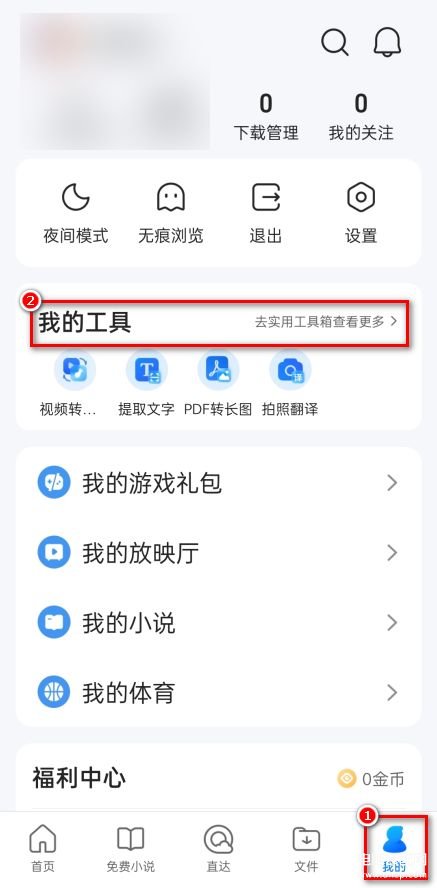
第二步:选择“实用工具箱”里的“提取文字”这个工具,然后点击方框②将图片导入进去即可。
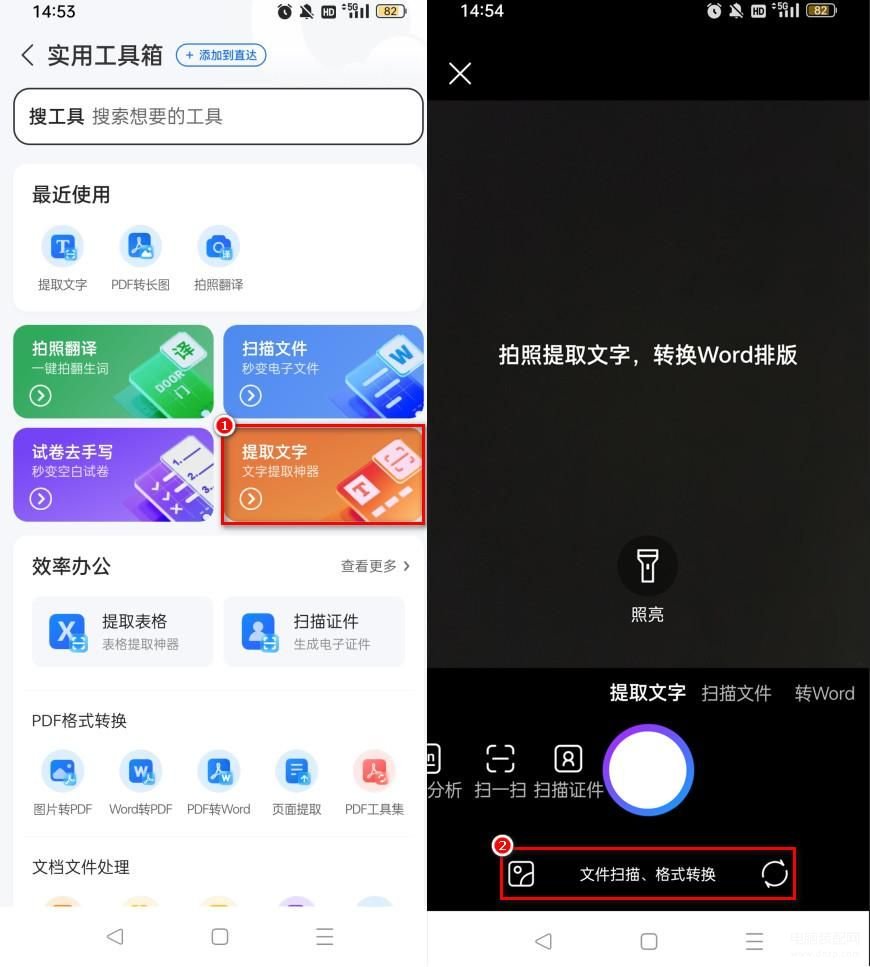
方法三:借助“掌上识别王”来识别图片文字
【推荐指数】★★★★✫
这是我办公时期在用的高智能识别软件,它能够帮助我们识别图片、文档、表格、网络图文等里面的文字。
这款软件“导入图片识别”的功能可以连图片带有的手写文字一并给识别出来,并且提取的结果准确率达到96%。
操作步骤如下:
第一步:打开APP软件首页里的“导入图片识别”工具,因为这个功能可以一次性识别30 张图片,并且还可以手动调整识别的范围,所以我们可以将需要局部提取文字的图片一并导入进去。
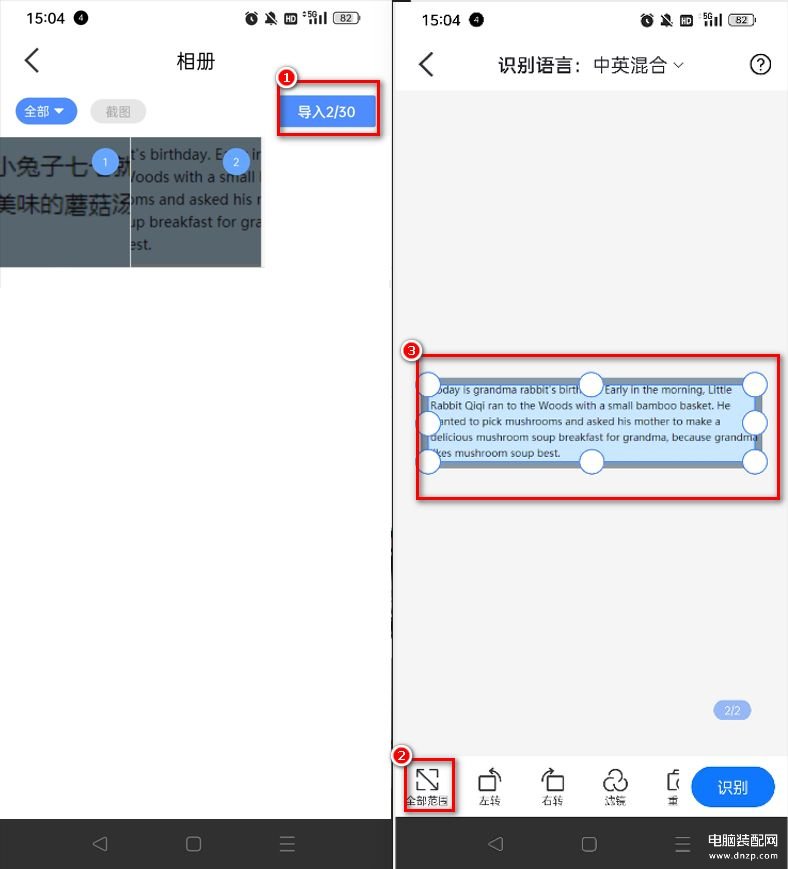
第二步:我们可以自主选择复制结果,或者将识别结果翻译西班牙语、英语、德语、韩语等不同的国家语言再进行保存。
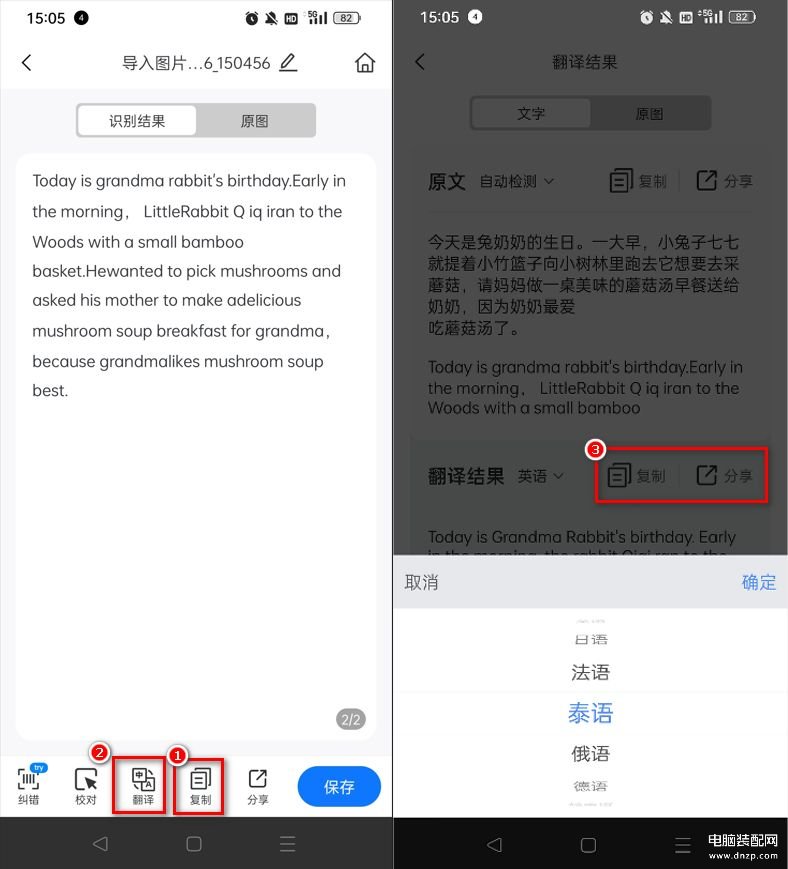
方法四:借助“百度网盘”来识别图片文字
【推荐指数】★★★✫✫
百度网盘是一款可以让我们将文档、材料、图片等等储存到云端的软件,它可以避免我们的电子设备内存不足,并且还能够方便我们任何时间任何地点查看文件。
这款软件还内置了文字识别、试卷去手写、收集文件、扫码传输等等功能。
操作步骤如下:
第一步:这款软件是电脑端口的,所以我们需要用电脑操作,首先打开PC端点击左下角的“工具”选择“文字识别”这个功能。
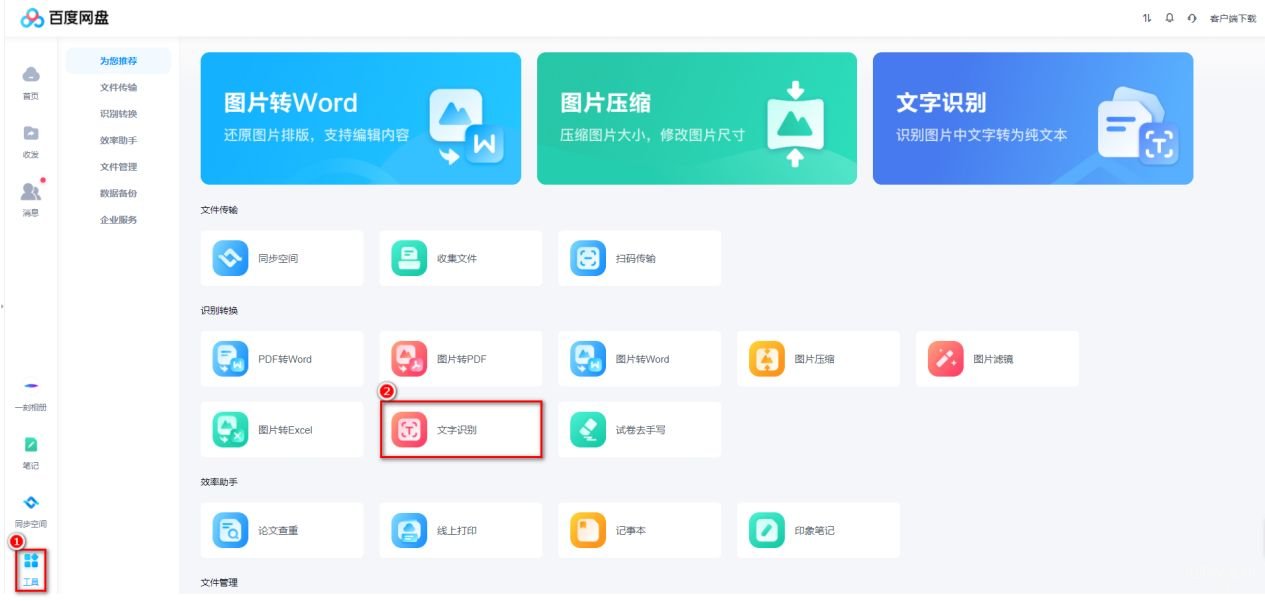
第二步:我们可以直接将图片拖拽进去识别,再工具需要选择复制文字或者将结果保存成文档。
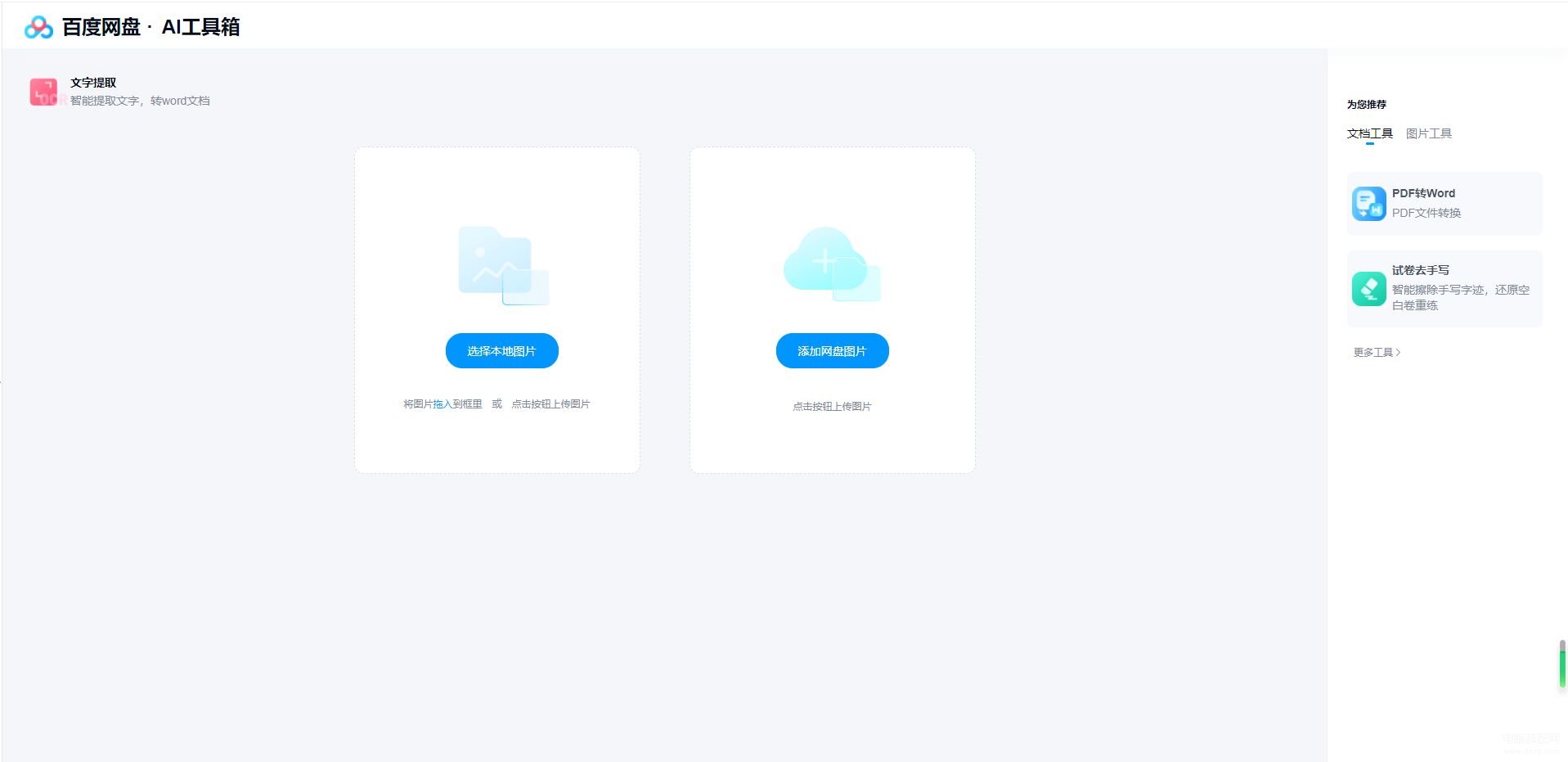
感谢各位小伙伴看完这篇文章,以上就是图片转文字提取怎么弄的四个方法啦,希望能够帮助到你们。








